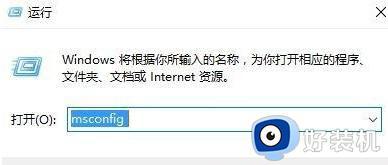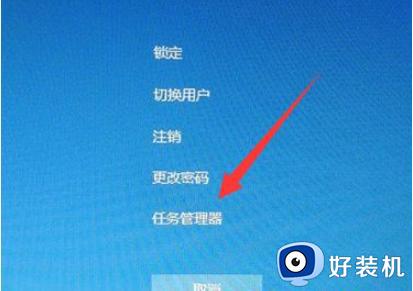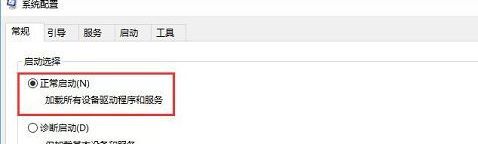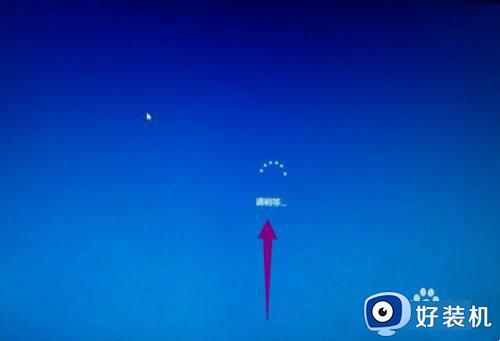win10输入密码后一直转圈圈很久才进入桌面解决方法
时间:2022-03-07 14:12:18作者:run
一些用户需要进行win10电脑开机密码登录,有时也会遇到输入密码后一直转圈圈很久才进入桌面的情况,今天小编教大家怎么解决win10输入密码后一直转圈圈很久才进入桌面,操作很简单,大家跟着我的方法来操作吧。
推荐下载:win10深度技术破解版
操作方法:
1、开机界面重启三次后,即可进入安全模式,点击启用安全模式。

2、点击左下角开始键,点击设置。
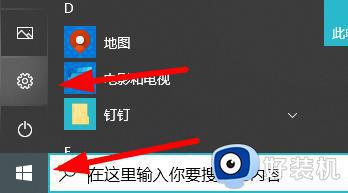
3、点击windows设置中的应用。
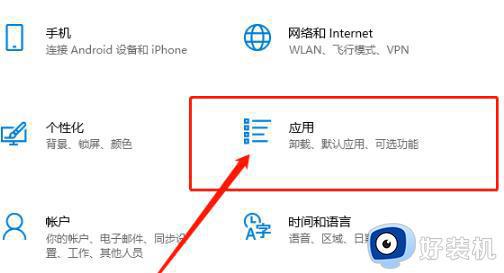
4、在底部相关设置中找到程序和功能。
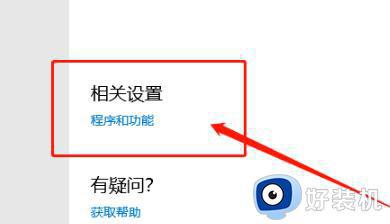
5、点击左侧的查看已安装的更新。

6、可以在这里查看更新信息,找到开机密码转圈前一天更新程序卸载。
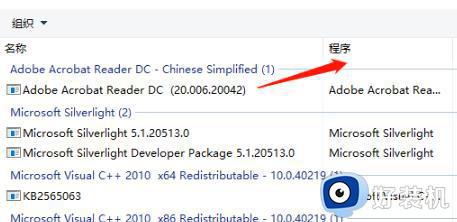
以上就是win10输入密码后一直转圈圈很久才进入桌面解决方法的全部内容,有遇到这种情况的用户可以按照小编的方法来进行解决,希望能够帮助到大家。